Epson STYLUS OFFICE BX600FW series, STYLUS OFFICE TX600FW series, STYLUS SX600FW series User Manual [sv]
Page 1
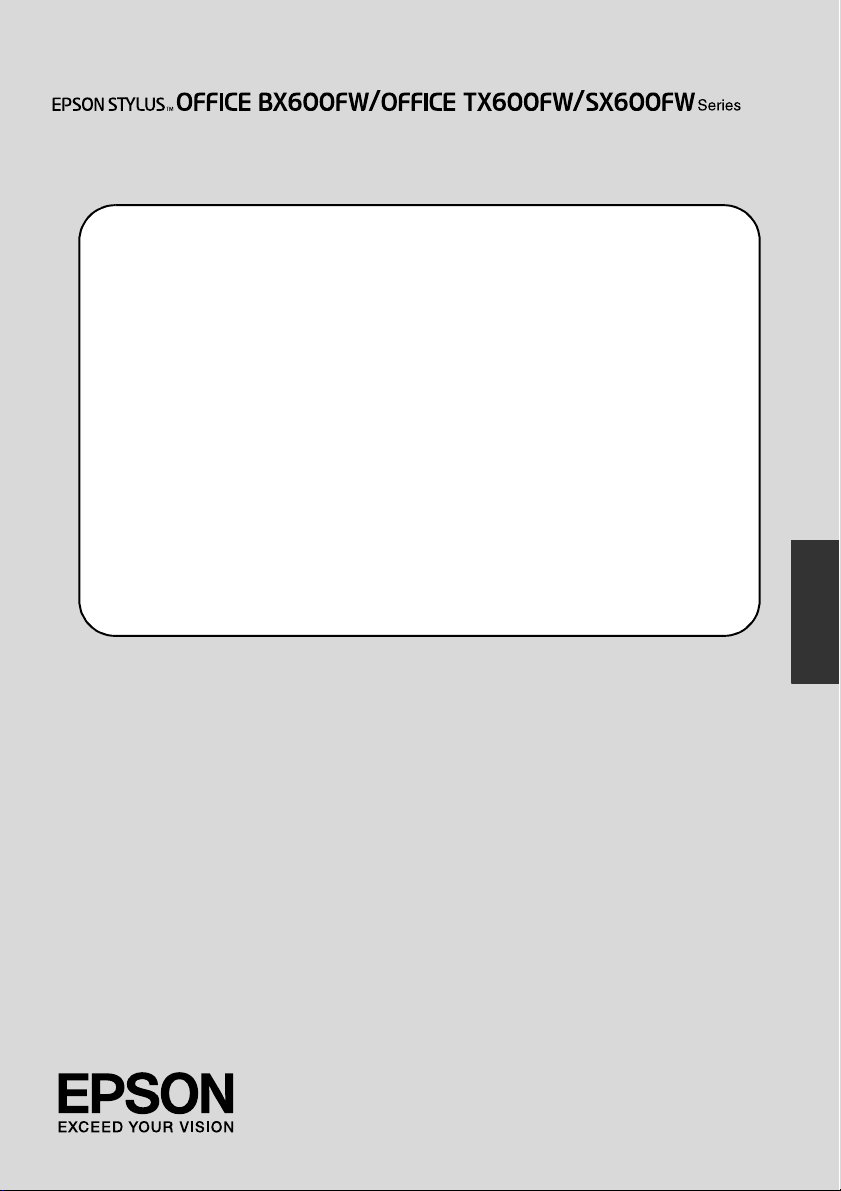
Faxhandbok
Ställa in faxen
Information om strömförsörjning .......................................................................... 3
Ansluta en telefon eller telefonsvarare ............................................................... 3
Ställa in faxfunktionerna........................................................................................ 4
Faxa fotografier eller dokument
Hantera original ................................................................................................... 10
Hantera papper ................................................................................................... 10
Skicka fax .............................................................................................................. 10
Ta emot fax........................................................................................................... 13
Välja inställningar för att skicka/ta emot .......................................................... 13
Skriva ut rapporter ............................................................................................... 15
Lösa problem
Felmeddelanden ................................................................................................. 16
Problem och lösningar ........................................................................................ 16
Bilaga
Viktig säkerhetsinformation................................................................................. 17
Personlig information lagrad i minnet................................................................ 18
Förteckning över menyer i faxläge.................................................................... 19
Svenska
Page 2

Varningar, Obs!-meddelanden och anmärkningar
Följ dessa anvisningar när du läser instruktionerna:
w Varning! Varningarna måste följas noggrant för att undvika kroppsskador.
c Obs! Obs!-meddelanden måste iakttas för att undvika skador på utrustningen.
Anmärkning: Anmärkningarna innehåller viktig information om skrivaren.
Tips: Tips ger dig råd om hur du använder skrivaren.
Copyright-information
Ingen del av denna publikation får återges, lagras i ett återvinningssystem eller överföras i någon form eller på något
sätt, vare sig elektroniskt, mekaniskt, genom fotokopiering, inspelning eller på något annat sätt, utan föregående
skriftligt tillstånd från Seiko Epson Corporation. Informationen i detta dokument är endast avsedd för denna
produkt. Epson ansvarar inte för att denna information kan tillämpas på andra skrivare.
Varken Seiko Epson Corporation eller dess dotterbolag påtar sig något ansvar gentemot köparen av denna produkt
eller tredje part för skador, förluster, kostnader eller utgifter som köparen eller tredje part ådragit sig till följd av
olyckshändelse, felaktig användning eller missbruk av denna produkt eller ej godkända modifieringar, reparationer
eller ändringar av denna produkt eller (gäller ej USA) underlåtenhet att följa Seiko Epson Corporations
användnings- och underhållsanvisningar.
Seiko Epson Corporation kan inte hållas ansvarigt för skador eller problem som uppstår vid användning av andra
eventuella tillval eller förbrukningsprodukter än sådana som är märkta Original Epson Products (Originalprodukter
från Epson) eller Epson Approved Products by Seiko Epson Corporation (Epson-godkända produkter från Seiko
Epson Corporation).
Seiko Epson Corporation kan inte hållas ansvarigt för skador som uppstår till följd av elektromagnetiska störningar
som beror på att andra gränssnittskablar än de som är märkta Epson Approved Products by Seiko Epson
Corporation (Epson-godkända produkter från Seiko Epson Corporation) har använts.
®
är ett registrerat varumärke och EPSON STYLUS™ och Exceed Your Vision är varumärken som tillhör
EPSON
Seiko Epson Corporation.
Allmänt meddelande: Andra produktnamn som förekommer i detta dokument används endast i identifieringssyfte
och kan vara varumärken som tillhör respektive ägare. Epson frånsäger sig alla rättigheter till dessa varumärken.
Page 3
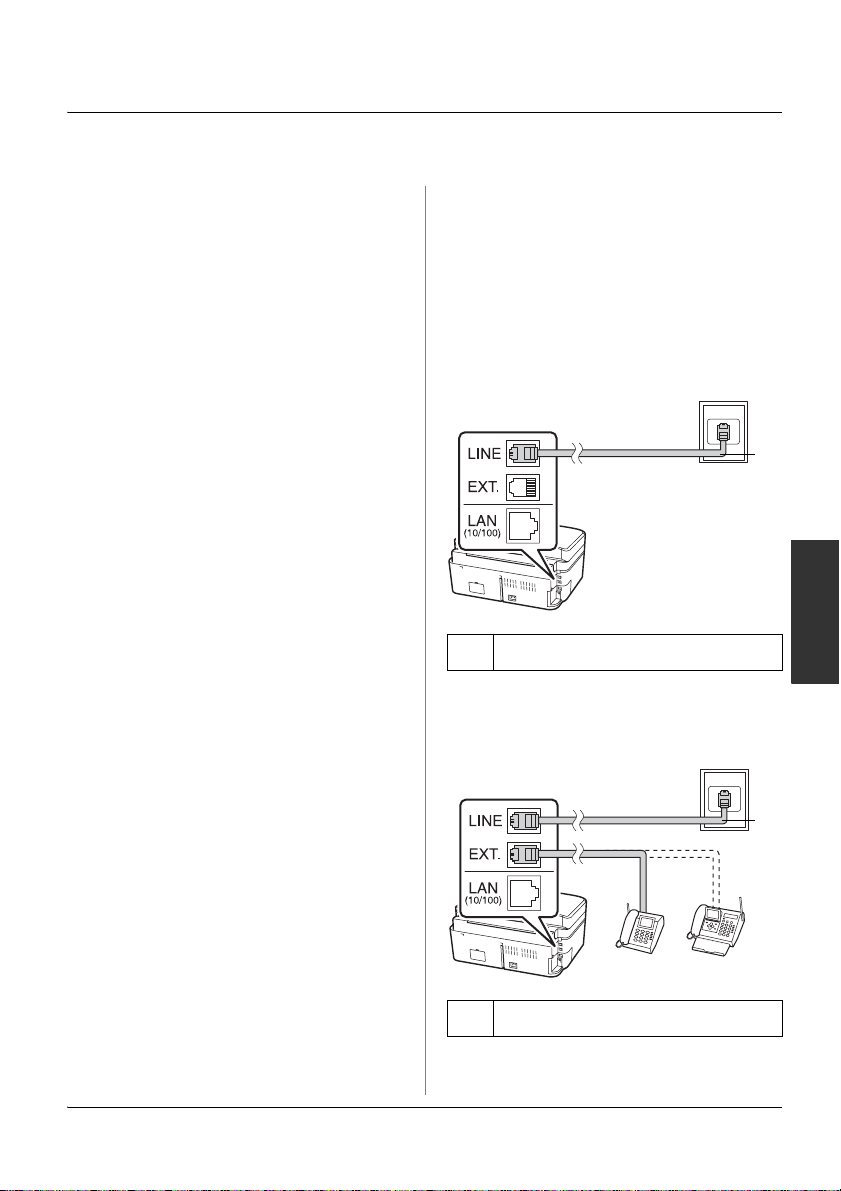
Ställa in faxen
Med den här enheten kan du skicka fax
genom att ange faxnummer eller välja
poster i en snabbvalslista/gruppvalslista.
Du kan anpassa informationen i
faxrubriken och välja olika inställningar
för rapportutskrift och
sändning/mottagning. Du kan också
ställa in enheten så att den tar emot fax
automatiskt eller endast efter att du
bekräftat att du vill ta emot fax.
Information om strömförsörjning
Stänga av strömmen
När strömmen stängs av raderas följande
data som lagrats i skrivarens tillfälliga
minne.
❏ Uppgifter om faxmottagning
❏ Data som lagrats i Delayed Fax (Sänd
fax senare)
❏ Data som återupprings
Om skrivaren lämnats avstängd under en
längre tid kan klockan ha nollställts, vilket
orsakar driftstörningar. Kontrollera
klockan när du sätter på strömmen.
Energisparfunktion
Efter 13 minuters inaktivitet slocknar
skärmen för att spara energi.
Tryck på valfri knapp (utom P On) för att
återställa skärmen till föregående läge.
Se även “Automatisk omstart efter
strömavbrott” i Handbok för grundläggande
användning.
Ansluta en telefon eller telefonsvarare
Följ dessa steg för att ansluta enheten till
en telefonlinje/ISDN-linje och ansluta en
telefon/telefonsvarare till samma
telefonlinje/ISDN-linje för mottagning av
röstsamtal.
Ansluta telefonlinjen
a
a Telefonjack i väggen
Ansluta telefonlinjen till en telefonsvarare
a
Svenska
a Telefonjack i väggen
Ställa in faxen 3
Page 4
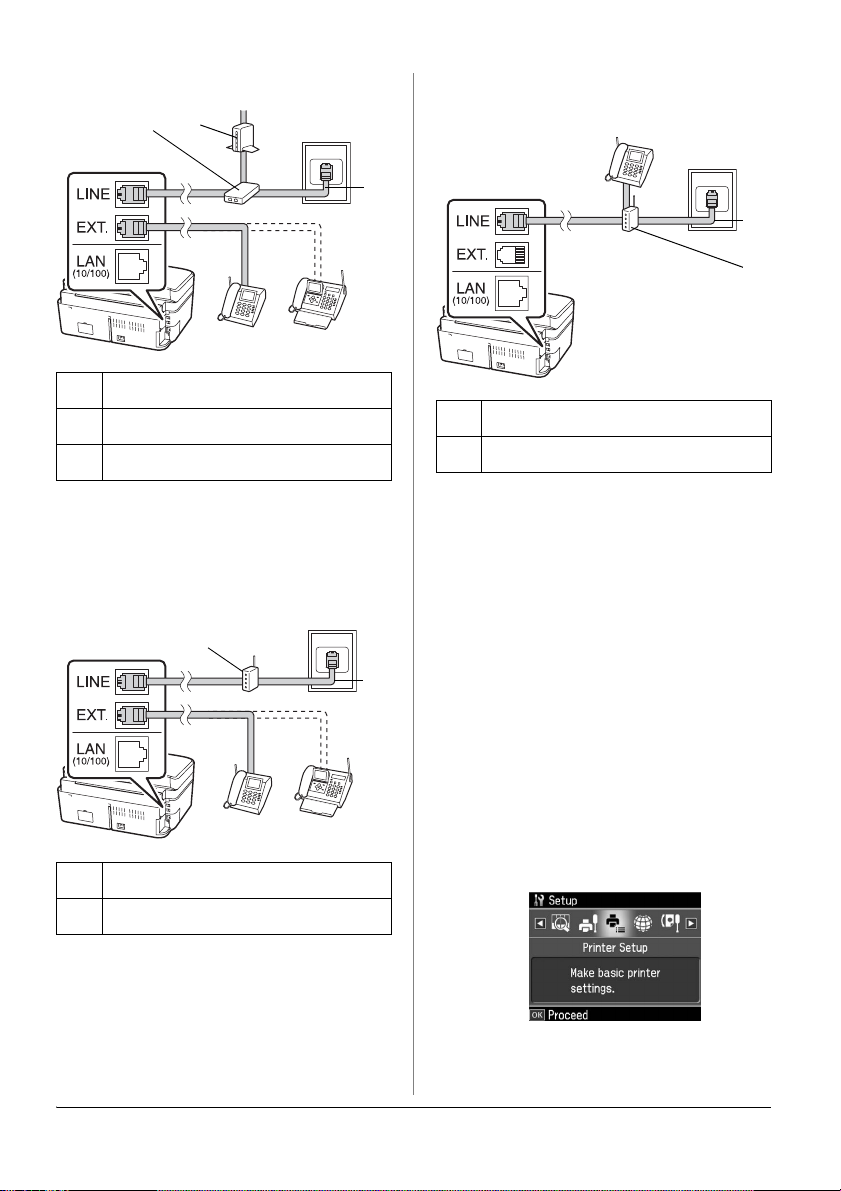
Ansluta DSL
cb
a Telefonjack i väggen
b Splitter
c DSL-modem
Ansluta ISDN (två telefonnummer)
a
a
b
a ISDN-uttag i väggen
b Terminaladapter eller ISDN-router
Se dokumentationen som följde med ditt
DSL-modem.
Ansluta ISDN (ett telefonnummer)
b
a
a ISDN-uttag i väggen
b Terminaladapter eller ISDN-router
Se dokumentationen som medföljde din
terminaladapter eller ISDN-router.
Se dokumentationen som medföljde din
terminaladapter eller ISDN-router.
Ställa in faxfunktionerna
Innan du skickar eller tar emot fax kanske
du vill skapa en faxrubrik, välja
faxinställningar och skapa en
snabbvalslista/gruppvalslista med
faxnummer du ofta använder.
Kontrollera vald region
Innan du använder produkten måste du
välja region där den ska användas.
1. Tryck på l eller r för att välja F Setup
(Inst.) och tryck sedan på OK.
2. Tryck på l eller r för att välja Printer
Setup (Skrivarinst.) och tryck sedan på
OK.
4 Ställa in faxen
Page 5
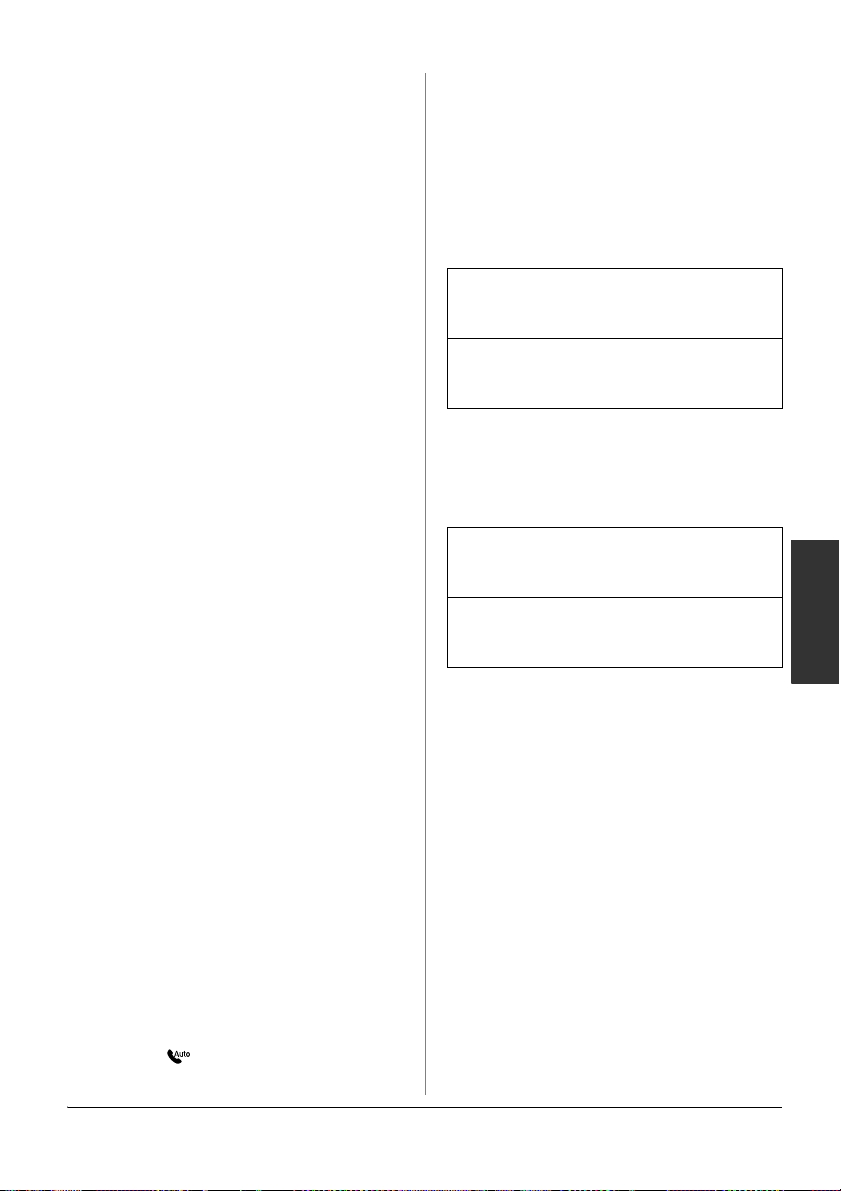
3. Tryck på u eller d för att välja
Country/Region (Land/Region) och
tryck sedan på OK.
4. Om du behöver ändra region trycker
du på u eller d för att välja region.
5. Tryck på OK. En informationsskärm
visas.
6. Välj Yes (Ja) för att ändra region och
tryck sedan på OK.
Anmärkning:
❏ För att avbryta ändring av region väljer
du No (Nej) och trycker sedan på OK.
❏ När du ändrar region återställs faxens
inställningar till standardinställningarna.
7. Tryck på Home för att återgå till första
skärmen.
Växla mottagningsläge
När en telefon med telefonsvarare är
ansluten kan en svarstid för telefonen och
enheten ställas in, så att en anslutning
upprättas när den andra (faxen eller
uppringaren) svarar. För ett fax kan du
ställa in att det ska tas emot automatiskt.
Anmärkning:
Det kan hända att Rings to Answer (Antal
signaler) inte är tillgängligt eller att valbara
värden skiljer sig åt beroende på region.
1. Tryck på l eller r för att välja F Setup
(Inst.) och tryck sedan på OK.
2. Tryck på l eller r för att välja Fax
Setting (Faxinst.) och tryck sedan på
OK.
3. Tryck på u eller d för att välja
Communication (Kommunikation)
och tryck sedan på OK.
4. Tryck på u eller d för att välja Rings to
Answer (Antal signaler) och tryck
sedan på r.
5. Ställ in det antal signaler du vill ska gå
innan det svarar med hjälp av u eller d
och tryck sedan på OK.
6. Se till att du ställer in färre signaler
innan telefonsvararen svarar än för
inställningen Rings to Answer (Antal
signaler).
Läs mer om inställningar i telefonens
dokumentation.
7. Tryck på [Auto Answer/Space] för
att aktivera automatiskt svarsläge.
8. Tryck på OK.
9. Tryck på Home för att återgå till första
skärmen.
Följande sker om till exempel Rings to
Answer (Antal signaler) är inställt på fem
och telefonsvararen är inställd på fyra.
När telefonen besvaras före den fjärde
signalen eller när telefonsvararen svarar
på fjärde signalen
Om uppringaren är en fax, så ansluts den
automatiskt till den här enheten som börjar
ta emot faxet.
Om uppringaren är en person, så kan
telefonen användas som vanligt eller ta
emot ett meddelande på telefonsvararen.
När telefonen fortsätter att ringa till
femte signalen och den anslutna
telefonen inte har någon telefonsvarare,
eller telefonsvararen är avstängd
Enheten ansluts till telefonlinjen. Om
uppringaren är en fax, så tar enheten emot
och börjar skriva ut faxet.
Enheten ansluts till telefonlinjen. Om
uppringaren är en person, så går den ändå
in i faxläge.
Anmärkning:
❏ När den börjar ta emot ett fax automatiskt
växlar linjen från telefonen till faxen och
telefonen kopplas ur. Vid mottagning av ett
fax lägger du på telefonluren och väntar tills
åtgärden är slutförd.
❏ Om läget Auto Answer är inställt på Off (Av),
så kan du ta emot fax manuellt genom att
lyfta på luren. (& “Ta emot fax manuellt” på
sidan 13)
Använda kontrollpanelens knappar i faxläge
Vid inmatning av telefonnummer och
tecken i faxläge kan sifferknapparna samt
följande knappar användas.
Svenska
Ställa in faxen 5
Page 6
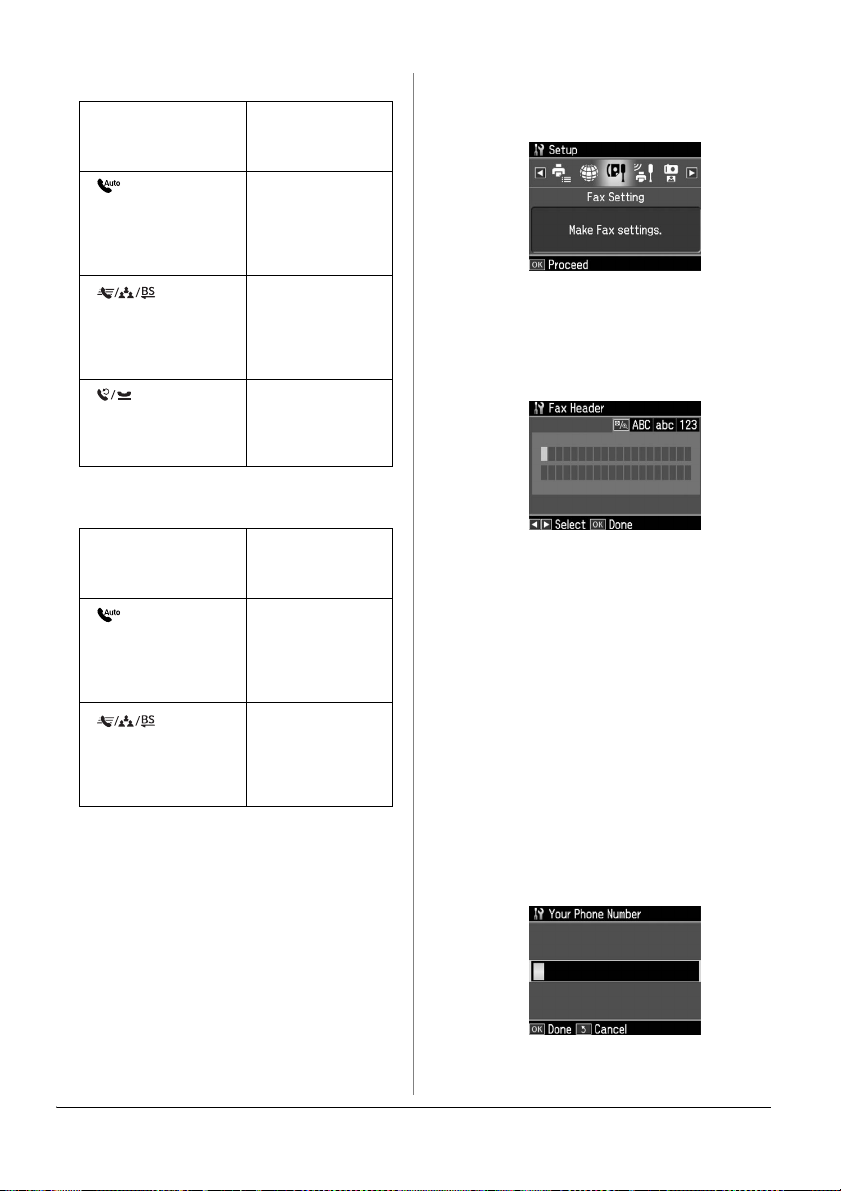
Inmatning av telefonnummer
l, r Flyttar markören
åt vänster eller
höger.
2. Tryck på l eller r för att välja Fax
Setting (Faxinst.) och tryck sedan på
OK.
[Auto Answer/
Space]
[Speed
Dial/Group
Dial/Backspace]
[Redial/Pause]
Infogar ett
mellanslag eller
flyttar markören
ett tecken åt
höger.
Raderar ett
tecken eller
flyttar markören
ett steg åt
vänster.
Infogar en paus
(-) och flyttar
markören ett
tecken åt höger.
Inmatning av tecken
l, r Flyttar markören
[Auto
Answer/Space]
[Speed
Dial/Group
Dial/Backspace]
åt vänster eller
höger.
Infogar ett
mellanslag eller
flyttar markören
ett tecken åt
höger.
Raderar ett
tecken eller
flyttar markören
ett steg åt
vänster.
Skapa information för rubrik
Innan du skickar eller tar emot fax kan du
skapa en faxrubrik med till exempel
telefonnummer eller namn.
Ange information för rubriken
1. Tryck på l eller r för att välja F Setup
(Inst.) och tryck sedan på OK.
3. Tryck på u eller d för att välja Header
(Rubrik) och tryck sedan på OK.
4. Välj Fax Header (Faxrubrik) och tryck
på OK. Inmatningsskärmen för
rubrikinformation visas.
5. Ange rubrikinformationen med hjälp
av sifferknappar och andra knappar på
kontrollpanelen (& “Använda
kontrollpanelens knappar i faxläge” på
sidan 5). Upp till 40 tecken kan matas
in.
6. Tryck på OK. Du återgår till Header
(Rubrik).
Ställa in ditt telefonnummer
När du angett information för rubriken
kan du ställa in eller ändra inställningarna
för ditt telefonnummer.
1. Tryck en gång på d för att välja Your
Phone Number (Eget telefonnr.) från
menyn Header (Rubrik) och tryck
sedan på OK. Inmatningsskärmen för
telefonnummer visas.
6 Ställa in faxen
Page 7
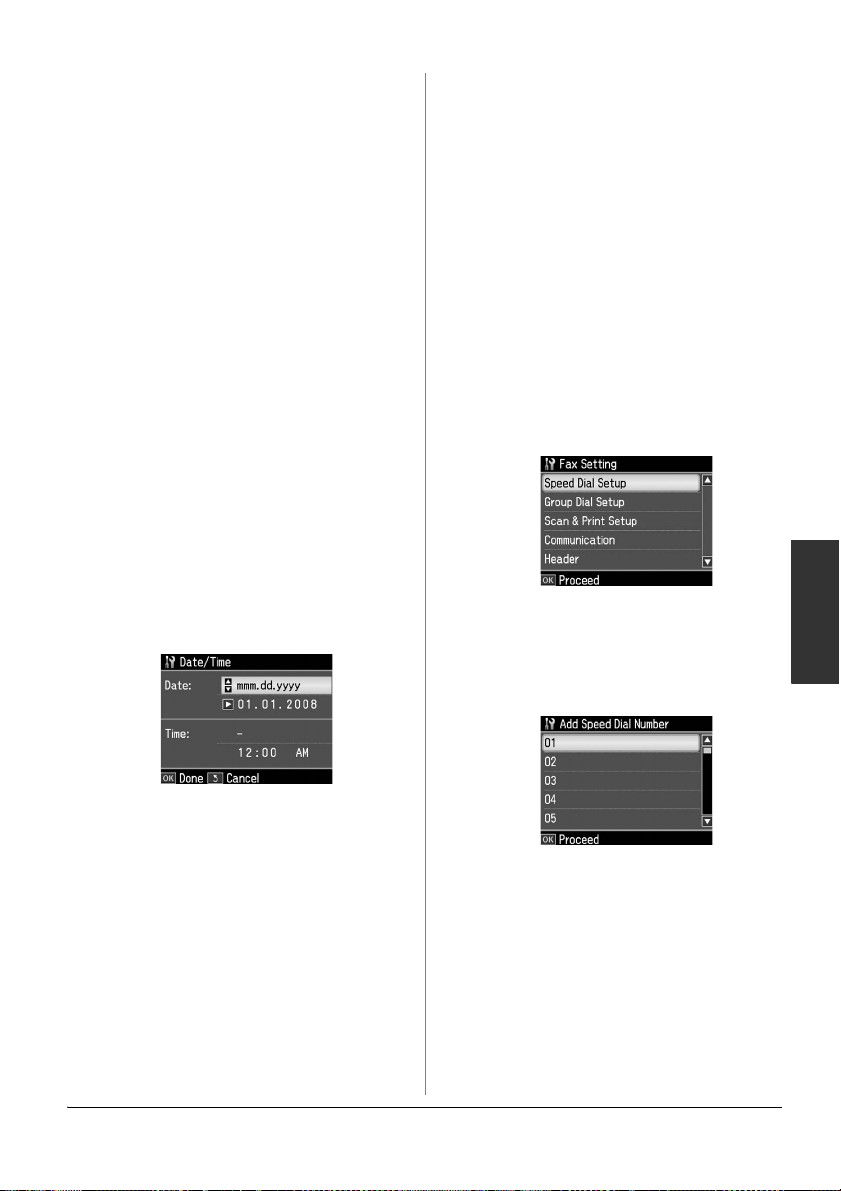
2. Mata in ditt telefonnummer med hjälp
av sifferknappsatsen och andra
knappar på kontrollpanelen
(& “Använda kontrollpanelens
knappar i faxläge” på sidan 5). Upp till
20 siffror kan matas in.
Anmärkning:
När du anger ditt telefonnummer fungerar
inte knappen
som
telefonsamtal).
3. Tryck på OK. Du återgår till Header
(Rubrik).
4. Tryck på Home för att återgå till första
skärmen.
“*” och “#”-knappen används
“+”-knapp (internationella
Ställa in datum och tid
Om du inte har ställt in datum och tid än
eller om du vill ändra inställningarna, så
kan du göra det med hjälp av menyn
Printer Setup (Skrivarinst.).
1. Tryck på l eller r för att välja F Setup
(Inst.) och tryck sedan på OK.
2. Tryck på l eller r för att välja Printer
Setup (Skrivarinst.) och tryck sedan på
OK.
3. Tryck på u eller d för att välja
Date/Time (Datum/tid) och tryck
sedan på OK.
10.Tryck på Home för att återgå till första
skärmen.
Anmärkning:
För att välja sommartid ställer du Daylight
Saving Time (Sommartid) på On (På).
Skapa en snabbvalslista
Du kan skapa en snabbvalslista med upp
till 60 faxnummer som du snabbt kan välja
när du ska skicka fax. Du kan också lägga
till namn för att identifiera mottagarna
och skriva ut snabbvalslistan.
Skapa en ny snabbvalslista
1. Tryck på l eller r för att välja F Setup
(Inst.) och tryck sedan på OK.
2. Tryck på l eller r för att välja Fax
Setting (Faxinst.) och tryck sedan på
OK.
3. Tryck på OK för att välja Speed Dial
Setup (Snabbvalsinst.).
4. Välj Create (Skapa) och tryck på OK.
Numren på tillgängliga
snabbvalsposter visas.
Svenska
4. Använd u eller d till att välja format
för datumvisning och tryck sedan på r.
5. Använd sifferknappsatsen till att ändra
datumet.
6. Använd u eller d till att välja
12-timmars- eller 24-timmarsvisning
och tryck sedan på r.
7. Använd sifferknappsatsen till att ändra
tiden.
8. Om du valt 12h, så använd u eller d till
att välja AM eller PM.
9. Tryck på OK. Du återgår till Date/Time
(Datum/tid).
5. Välj eller skriv in det
snabbvalsnummer som du vill
registrera. Upp till 60 poster kan
registreras.
6. Tryck på OK.
7. Mata in ett telefonnummer med hjälp
av sifferknappsatsen och andra
knappar på kontrollpanelen
(& “Använda kontrollpanelens
knappar i faxläge” på sidan 5). Upp till
64 siffror kan matas in.
Ställa in faxen 7
Page 8
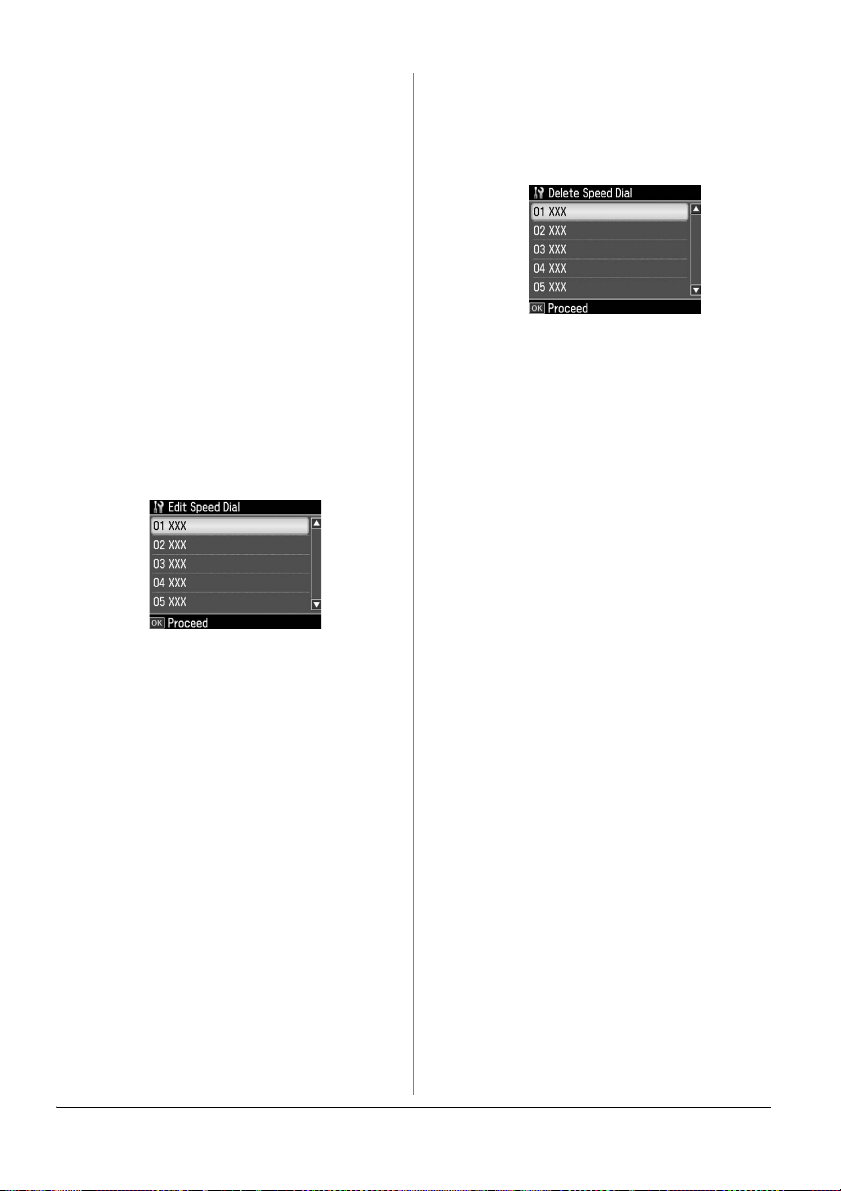
8. Tryck på OK.
9. Ange ett namn för identifiering av
snabbvalsposten med hjälp av
sifferknappsatsen och andra knappar
på kontrollpanelen (& “Använda
kontrollpanelens knappar i faxläge” på
sidan 5). Upp till 30 tecken kan matas
in.
10.Tryck på OK. Du återgår till Create
(Skapa).
11.Tryck på OK och upprepa steg 5 till 10,
om du vill lägga till en ny
snabbvalspost.
12.Tryck på Home för att återgå till första
skärmen.
Ändra en snabbvalspost
1. Välj Edit (Ändra) på menyn Speed Dial
Setup (Snabbvalsinst.) och tryck på
OK. Registrerade snabbvalsnummer
visas.
2. Välj eller skriv det snabbvalsnummer
som du vill ändra och tryck på OK.
3. Ändra telefonnumret med hjälp av
sifferknappsatsen och andra knappar
på kontrollpanelen (& “Använda
kontrollpanelens knappar i faxläge” på
sidan 5).
4. Tryck på OK.
5. Ändra namnet för snabbvalet med
hjälp av sifferknappsatsen och andra
knappar på kontrollpanelen
(& “Använda kontrollpanelens
knappar i faxläge” på sidan 5).
6. Tryck på OK. Du återgår till Speed
Dial Setup (Snabbvalsinst.).
7. Tryck på Home för att återgå till första
skärmen.
Radera en snabbvalspost
1. Välj Delete (Ta bort) på menyn Speed
Dial Setup (Snabbvalsinst.) och tryck
på OK. Registrerade
snabbvalsnummer visas.
2. Välj eller skriv det snabbvalsnummer
som du vill radera och tryck på OK.
3. Ett bekräftelsemeddelande visas. Välj
Yes (Ja) för att radera snabbvalsposten
och tryck sedan på OK. Du återgår till
Speed Dial Setup (Snabbvalsinst.).
Anmärkning:
För att avbryta radering av snabbvalspost
väljer du No (Nej) och trycker sedan på OK.
4. Tryck på Home för att återgå till första
skärmen.
Skapa en gruppvalslista
Gruppvalslistan låter dig enkelt skicka
samma faxmeddelande till flera
faxnummer.
Innan du skapar en gruppvalspost måste
du registrera ett faxnummer som en
snabbvalspost. Du kan registrera högst 60
poster kombinerat med snabbvalsposter
och gruppvalsposter.
Skapa en ny gruppvalslista
1. Tryck på l eller r för att välja F Setup
(Inst.) och tryck sedan på OK.
2. Tryck på l eller r för att välja Fax
Setting (Faxinst.) och tryck sedan på
OK.
3. Tryck på d för att välja Group Dial
Setup (Gruppnummerinst.) och tryck
sedan på OK.
8 Ställa in faxen
Page 9

4. Välj Create (Skapa) och tryck på OK.
Numren på tillgängliga
gruppvalsposter visas.
5. Välj eller skriv in det
gruppvalsnummer som du vill
registrera.
6. Tryck på OK. På skärmen visas Enter
Name (Ange namn).
7. Använd sifferknappsatsen till att ange
ett namn på gruppvalsposten (upp till
30 tecken). Använd sifferknapparna till
att mata in bokstäver från A till Z (stora
eller små bokstäver), siffror från 0 till 9
och olika symboler.
8. Tryck på OK.
9. Tryck på u eller d för att välja det
snabbvalsnummer som du vill
registrera i gruppvalslistan.
10.Tryck på r för att lägga till
snabbvalsposten i gruppvalet.
Anmärkning:
Tryck på l för att avbryta tilläggandet av
vald snabbvalspost.
11.Upprepa steg 9 till 10 för att lägga till
andra snabbvalsposter till
gruppvalslistan. Upp till 30
snabbvalsposter kan registreras i ett
gruppval.
12.Tryck på OK för att slutföra skapandet
av en gruppvalslista.
13.Tryck på Home för att återgå till första
skärmen.
Ändra en gruppvalspost
1. Välj Edit (Ändra) på menyn Group Dial
Setup (Gruppnummerinst.) och tryck
sedan på OK. Numren på tillgängliga
gruppvalsposter visas.
2. Välj eller skriv in det
gruppvalsnummer som du vill ändra.
3. Upprepa steg 6 till och med 13 i
föregående avsnitt för att ändra
gruppvalslistan.
Radera en gruppvalspost
1. Välj Delete (Ta bort) på menyn Group
Dial Setup (Gruppnummerinst.) och
tryck sedan på OK. Numren på
tillgängliga gruppvalsposter visas.
2. Välj eller skriv det gruppvalsnummer
som du vill radera och tryck på OK.
3. Ett bekräftelsemeddelande visas. Välj
Yes (Ja) för att radera snabbvalsposten
och tryck sedan på OK.
Anmärkning:
För att avbryta radering av snabbvalspost
väljer du No (Nej) och trycker sedan på OK.
4. Tryck på Home för att återgå till första
skärmen.
Svenska
Ställa in faxen 9
Page 10

Faxa fotografier eller dokument
Hantera original
När du faxar eller kopierar kan du välja
den automatiska dokumentmataren eller
dokumentbordet. Se “Lägga original i den
automatiska dokumentmataren” och
“Lägga original på dokumentbordet” i
Handbok för grundläggande användning.
Hantera papper
För att kunna ta emot fax måste du först
fylla på vanligt A4-papper i arkmataren.
Se “Fylla på papper” i Handbok för
grundläggande användning. Försäkra dig
även om att inställningen för Auto
Reduction (Auto-förminsk) är inställd på
On (På) (& “Välja inställningar för att
skicka/ta emot” på sidan 13).
Anmärkning:
Om inkommande faxsidor är större än A4
minskas faxmeddelandets storlek så att det får
plats på papperet eller skrivs ut på flera sidor,
beroende på vilken inställning du valt för Auto
Reduction (Auto-förminsk).
Skicka fax
När du ska skicka ett fax lägger du
originalet i den automatiska
dokumentmataren eller på
dokumentbordet. Skicka sedan faxet
genom att ange ett faxnummer, använda
återuppringning eller välja en post i
snabbvalslistan.
Ange ett faxnummer eller använda återuppringning
1. Tryck på Home för att välja K Fax och
tryck sedan på OK.
Anmärkning:
Om originalet har lagts i den automatiska
dokumentmataren, så visas ikonen .
2. Ange faxnumret med hjälp av
sifferknappsatsen. Upp till maximalt 64
siffror kan matas in.
Om du vill ringa upp det senast använda
faxnumret trycker du på
[Redial/Pause] i stället för att ange
ett faxnummer. Det senast uppringda
faxnumret visas på LCD-skärmen.
Anmärkning:
❏ Om du vill ändra Color Mode (Färgläge),
så tryck på u eller d för att välja Color
(Färg) eller B&W (SV).
❏ Om du vill ändra upplösning eller
kontrast, så tryck på x Menu, så att Fax
Send Setting (Inst. f faxsändning)
visas, och tryck sedan på OK. Tryck på
u eller d för att välja den post du vill
ändra och tryck sedan på r. Dessa
inställningar kan ställas in eller ändras.
❏ Det är också möjligt att ställa in vilken tid
faxet ska skickas (& “Timerinställd
överföring” på sidan 12)
3. Tryck på OK. Informationsskärmen för
sändning visas.
4. Tryck på x Start.
Anmärkning:
❏ Fax i färg kan inte lagras i minnet, så för
sådana ringer skrivaren upp faxnumret
och faxar dokumentet i realtid.
❏ Om mottagarens fax endast skriver ut i
svartvitt skickas dina faxdata automatiskt
i svartvitt oberoende av om du väljer
Color (Färg) eller B&W (SV).
❏ Om du vill avbryta faxöverföringen
trycker du på y Stop/Clear.
10 Faxa fotografier eller dokument
Page 11

5. Om du använder dokumentbordet
visas den här skärmen efter att
originalet har skannats.
Om du ska skicka ytterligare en sida
trycker du på u eller d för att välja Yes
(Ja), öppnar dokumentlocket, tar bort det
första originalet, lägger dit nästa original
och stänger dokumentlocket. Tryck sedan
på OK för att faxa nästa sida. Upprepa
dessa åtgärder, om ännu fler sidor ska
skickas.
Om ingen fler sida ska skickas, så tryck på
u eller d för att välja No (Nej).
Anmärkning:
❏ Om faxnumret är upptaget eller det är
problem med anslutningen visas en
skärm med information om
återuppringning och numret rings upp
igen efter en minut. Vänta på
återuppringningen eller tryck på
[Redial/Pause] för att ringa upp
igen direkt.
❏ Dokument som skannats fram till denna
tidpunkt överförs efter 20 sekunder.
Snabbvalsuppringning/ gruppvalsuppringning av faxnummer
1. Tryck på Home för att välja K Fax och
tryck sedan på OK.
2. Tryck på [Speed Dial/Group
Dial/Backspace] för att välja Speed
Dial List (Snabbvalslista) eller Group
Dial List (Gruppnr.lista).
3. Tryck på u eller d för att välja numret
på den post du vill skicka till och tryck
sedan på OK.
Tryck på OK. Informationsskärmen för
sändning visas.
4. Upprepa steg 4 till 5 i föregående
avsnitt för att faxa.
Anmärkning:
Om du använder gruppvalslistan är bara
B&W (SV) tillgängligt.
Massutsändning
Massutsändning gör att du enkelt kan
skicka samma faxmeddelande till flera
faxnummer med hjälp av
snabbval/gruppval eller genom att ange
ett telefonnummer. Du kan skicka till upp
till 30 telefonnummer.
1. Tryck på Home för att välja K Fax och
tryck sedan på OK.
2. Tryck på x Menu.
3. Tryck på r för att välja Broadcast Fax
(Gruppsändning) och tryck sedan på
OK. Om inget telefonnummer behöver
anges direkt, så gå vidare till steg 6.
4. Tryck på r för att lägga till
telefonnummer med hjälp av
sifferknappsatsen.
5. Tryck på OK. Om du vill lägga till fler
telefonnummer, så tryck på d och
upprepa sedan steg 4 till 5.
6. Tryck på
Dial/Backspace] för att välja menyn
Speed Dial List (Snabbvalslista). Om du
inte behöver använda snabbval, så gå
vidare till steg 8.
7. Tryck på u eller d för att välja numret
för en önskad post och tryck sedan på r
för att lägga till dess telefonnummer.
Följande skärm visas.
Upprepa dessa åtgärder för att lägga
till fler poster.
Anmärkning:
Tryck på l för att annullera tilläggandet av
vald post.
8. Tryck på [Speed Dial/Group
Dial/Backspace] för att välja menyn
Group Dial List (Gruppnr.lista). Om du
inte behöver använda gruppval, så gå
vidare till steg 10.
[Speed Dial/Group
Svenska
Faxa fotografier eller dokument 11
Page 12

9. Tryck på u eller d för att välja numret
för en önskad post och tryck sedan på r
för att lägga till dess telefonnummer.
Följande skärm visas.
Upprepa dessa åtgärder för att lägga
till fler poster.
Anmärkning:
Tryck på l för att annullera tilläggandet av
en post.
10.Tryck på OK. Ett
bekräftelsemeddelande visas. Om du
vill ändra valet av poster, så tryck på
y Back och upprepa steg 4 till 10.
Anmärkning:
Färgläget kan inte ändras vid användning av
massutsändning.
11.Utför steg 4 till 5 under “Ange ett
faxnummer eller använda
återuppringning” på sidan 10.
Anmärkning:
Vid användning av massutsändning är
endast B&W (SV) tillgängligt.
Timerinställd överföring
Du kan ange vid vilken tid ett fax ska
skickas.
1. Utför steg 1 till 2 under Ange ett
faxnummer eller använda
återuppringning (& “Ange ett
faxnummer eller använda
återuppringning” på sidan 10). Du kan
även använda snabbvalslistor eller
gruppvalslistor till att välja
faxnummer.
2. Tryck på x Menu, så att Fax Send
Settings (Inst. f faxsändning) visas,
och tryck sedan på OK.
3. Tryck på u eller d för att välja Delayed
Fax (Sänd fax senare) och tryck sedan
på r.
4. Tryck på u eller d för att välja On (På)
och tryck sedan på r.
5. Ange den tid du vill skicka faxet och
tryck sedan på OK.
6. När Fax Send Settings (Inst. f
faxsändning) visas igen trycker du på
OK.
7. Tryck på x Start för att reservera
faxning.
När faxet har skannats skickas det vid den
tidpunkt du angett.
Anmärkning:
Om du vill annullera faxöverföringen vid
angiven tidpunkt trycker du på y Stop/Clear.
Skicka fax från en ansluten telefon
Om en telefon är ansluten till enheten kan
du skicka faxdata efter att anslutning har
upprättats.
1. Lägg originalet i den automatiska
dokumentmataren eller på
dokumentbordet.
2. Ring upp ett nummer på telefonen som
är ansluten till skrivaren. Följande
skärm visas.
3. Välj Send (Sänd) och tryck på OK.
12 Faxa fotografier eller dokument
Page 13

4. Följ steg 4 till 5 under Skicka fax
(& “Ange ett faxnummer eller använda
återuppringning” på sidan 10).
5. Lägg på luren.
Anmärkning:
Om du vill avbryta faxöverföringen trycker
du på y Stop/Clear.
Ta emot fax
Det finns tre sätt att ta emot fax.
Ta emot fax automatiskt
Faxmeddelanden tas emot och skrivs ut
automatiskt i läget Auto Answer.
1. Fyll på vanligt A4-papper i
arkmataren.
2. Tryck på [Auto Answer/Space] och
aktivera läget Auto Answer.
Ta emot fax manuellt
Om en telefon är ansluten till enheten och
det automatiska svarsläget är avstängt
kan du ta emot faxdata efter att anslutning
har upprättats.
1. Fyll på vanligt A4-papper i
arkmataren.
2. När telefonen ringer lyfter du på luren
till telefonen som är ansluten till
skrivaren. Följande skärm visas.
Ta emot fax genom hämtning från faxinformationstjänst (pollning)
Den här funktionen används för att hämta
information lagrad i en annan faxmaskin
till din egen enhet. Funktionen är bara
tillgänglig när du använder
faxinformationstjänsten.
1. Fyll på vanligt A4-papper i
arkmataren.
2. Tryck på Home för att välja K Fax och
tryck sedan på OK.
3. Tryck på x Menu. Fax Send Settings
(Inst. f faxsändning) visas.
4. Tryck två gånger på r för att välja Poll
to Receive (Polla f mottagning) och
tryck sedan på OK.
5. Ange faxnumret till den andra faxen.
Du kan även använda Speed Dial eller
Redial till att ange faxnummer.
6. Tryck på x Start för att starta
överföringen.
Svenska
3. Välj Receive (Ta emot) och tryck på
OK.
4. Tryck på x Start för att ta emot faxet
och lägg sedan på luren.
5. Tryck på OK för att skriva ut
faxmeddelanden.
Välja inställningar för att skicka/ta emot
Denna enhet är konfigurerad för att skicka
och ta emot fax med följande
standardinställningar.
Inställningar
och alternativ
Resolution
(Upplösning)
Faxa fotografier eller dokument 13
Beskrivning
Standard (standard),
Fine (Fin), Photo (Foto)
Ställer in upplösningen
för att läsa dokument
och för utskrifter.
Page 14

Inställningar
och alternativ
Beskrivning
Inställningar
och alternativ
Beskrivning
Contrast
(Kontrast)
Auto
Reduction
(Autoförminsk)
Last
Transmission
Report
(
Senaste
sändningskvitto)
Dial Mode
(Ringläge)
±0 (standard), +4 till -4
Ställer in kontrasten för
att läsa dokument och
för utskrifter.
On (På) (standard),
Off (Av)
Anger om stora
mottagna fax minskas i
storlek för att passa
A4-format eller skrivs ut i
originalstorlek på flera
ark.
Off (Av), On Error
(Strömfel) (standard),
On Send (På sänd)
Anger om eller när
enheten skriver ut en
rapport för utgående fax.
Välj Off (Av) för att
stänga av
rapportutskriften, välj
On Error (Strömfel) för
att skriva ut rapporter
endast när fel uppstår
eller välj On Send (På
sänd) för att skriva ut
rapporter för varje fax du
skickar.
Tone (Ton) (standard),
Pulse (Puls)
Denna inställning
kanske inte visas
beroende på vilket land
du befinner dig i.
Anger vilken typ av
telefonsystem som
produkten är ansluten
till.
DRD All (Alla) (standard),
Single (Enkel), Double
(Dubbel), Triple
(Trippel), Double &
Triple (2X & 3X)
Det här alternativet kan
bli On (På) eller Off (Av)
beroende på var du
befinner dig.
Anger vilken typ av
ringmönster du vill
använda för
inkommande fax. Du
måste ha ställt in
telefonsystemet på att
använda olika
ringmönster för att
kunna välja ett annat
alternativ än All (Alla)
(eller Off (Av)).
ECM On (På) (standard),
Off (Av)
Anger om Error
Correction Mode
(Felkorrigeringsläge)
används för att
automatiskt begära
omsändning av faxdata,
när fel upptäckts vid
mottagning.
V.34 On (På) (standard),
Off (Av)
Anger med vilken
hastighet
faxmeddelanden
överförs och tas emot.
On (På) motsvarar 33,6
kbit/s och Off (Av) 14,4
kbit/s.
14 Faxa fotografier eller dokument
Page 15

Inställningar
och alternativ
Rings to
Answer
(Antal
signaler)
Dial Tone
Detection
(Avkänn
kopp.ton)
Beskrivning
1, 2, 3, 4, 5, 6, 7, 8, 9
Standardvärdet är olika
på olika platser. Det kan
hända att denna
inställning inte visas
eller att valbara värden
skiljer sig åt beroende
på region.
Anger hur många
ringsignaler som måste
gå fram innan enheten
automatiskt tar emot ett
fax.
On (På) (standard),
Off (Av)
När detta är inställt på
On (På) ringer enheten
automatiskt upp när den
känner av en
kopplingston.
Eventuellt kan den inte
känna av någon
kopplingston när en
PBX (telefonväxel) eller
TA (terminaladapter) är
ansluten. Ställ den i så
fall på Off (Av).
5. Tryck på u eller d för att välja något av
följande alternativ:
❏ Fax Log (Faxlogg)
❏ Last Transmission (Senaste
sändning)
❏ Speed Dial List (Snabbvalslista)
❏ Group Dial List (Gruppnr.lista)
❏ Reprint Faxes (Skriv om fax)
❏ Protocol Trace (Protokollspår)
6. Tryck på OK.
7. Gå vidare till steg 8, om du har valt
något annat än Fax Log (Faxlogg).
Tryck på OK för att skriva ut
faxloggen.
Anmärkning:
Fax Log (Faxloggen) kan också kontrolleras
på LCD-skärmen.
Tryck på d för att välja View (Visa) och tryck
sedan på l eller r för att bläddra mellan
protokollen.
8. Tryck på x Start för att skriva ut den
valda rapporten.
9. Tryck på Home för att återgå till första
skärmen.
Svenska
Skriva ut rapporter
1. Fyll på vanligt papper i arkmataren.
2. Tryck på Home för att välja K Fax och
tryck sedan på OK.
3. Tryck på x Menu.
4. Tryck på l eller r för att välja Fax
Report (Faxrapport) och tryck sedan på
OK.
Faxa fotografier eller dokument 15
Page 16

Lösa problem
Information om hur du använder
skrivaren med en dator finns i Handbok för
grundläggande användning
eller Användarhandbok online.
Felmeddelanden
Felmeddelande Åtgärd
No Dial Tone
(Ingen ton)
Fax job
incomplete.
(Faxjobb ej klart.)
Kontrollera att
telefonsladden är
ordentligt ansluten
och att telefonlinjen
fungerar.
Problem och lösningar
Faxproblem
❏ Om du har problem med att skicka ett
fax, så kontrollera att telefonsladden är
korrekt ansluten och att telefonlinjen
fungerar genom att ansluta en telefon
till den. Försäkra dig också om att
mottagarens fax är påslagen och
fungerar korrekt.
❏ Om du har problem med att ta emot ett
fax, så kontrollera att papperet ligger
rätt, att telefonsladden är korrekt
ansluten och att telefonlinjen fungerar.
❏ Om enheten har anslutits till en
DSL-telefonlinje, så måste du installera
ett DSL-filter på linjen för att du ska
kunna faxa. Kontakta din
DSL-leverantör angående nödvändigt
filter.
❏ Om det är knaster eller andra
ljudproblem på telefonlinjen, så
avaktivera inställningen V.34 och
försök sedan faxa igen (& “Välja
inställningar för att skicka/ta emot” på
sidan 13). Om problemet kvarstår, så
avaktivera inställningen ECM
(felkorrigeringsläge) och försök sedan
faxa igen.
Återställa standardinställningarna
1. Tryck på l eller r för att välja F Setup
(Inst.) och tryck sedan på OK.
2. Tryck på r för att välja Restore Default
Settings (Återställ standardinst.) och
tryck sedan på OK.
3. Tryck på u eller d för att välja något av
följande alternativ:
❏ Reset Fax Send/Receive Settings
(Återställ inst. för
faxsändning/mottagning)
❏ Reset Fax Data Settings (Återställ
faxdatainst.)
❏ Reset Network Settings (Återställ
nätverksinst.)
❏ Reset All except Network & Fax
Settings (Återställ allt utom
nätverks- och faxinst.)
❏ Reset All Settings (Återställ alla
inst.)
4. Tryck OK för att återställa de
standardinställningar du valde.
5. Tryck på u för att välja Yes (Ja) och
tryck sedan på OK för att återställa
standardinställningarna.
Anmärkning:
För att avbryta återställning av
standardinställningarna väljer du No (Nej)
och trycker sedan på OK.
6. Tryck på Home för att återgå till första
skärmen.
16 Lösa problem
Page 17

Bilaga
Viktig säkerhetsinformation
Läs och följ dessa säkerhetsanvisningar
innan du använder skrivaren:
❏ Använd endast nätsladden som
medföljer skrivaren. Om du använder
en annan sladd kan det leda till brand
eller elektriska stötar. Använd inte
sladden tillsammans med annan
utrustning.
❏ Se till att nätsladden uppfyller
tillämplig lokal säkerhetsstandard.
❏ Använd endast den typ av strömkälla
som står angiven på etiketten.
❏ Placera skrivaren i närheten av ett
vägguttag, där nätsladden lätt kan dras
ur.
❏ Låt inte nätsladden skadas eller nötas.
❏ Kontrollera att den totala
amperestyrkan för enheter anslutna till
en förlängningssladd eller ett
vägguttag inte överstiger den
maximala amperestyrkan.
❏ Undvik platser utsatta för hastigt
varierande värme eller luftfuktighet,
stötar, vibrationer, damm eller direkt
solljus.
❏ Blockera inte, täck inte över och för inte
in föremål genom öppningar i höljet.
❏ Placera skrivaren på en plan, stabil yta
som sträcker sig utanför apparatens
bottenplatta i alla riktningar. Den
fungerar inte ordentligt, om den står i
lutande läge. Se till att avståndet
mellan baksidan på skrivaren och
väggen är minst 10 cm, så att skrivaren
ventileras tillräckligt.
❏ Öppna inte skannerenheten när du
kopierar, skriver ut eller skannar.
❏ Vidrör inte den vita, platta kabeln inuti
skrivaren.
❏ Spill inte vätska på skrivaren.
❏ Använd inte aerosolprodukter som
innehåller brännbara gaser i eller runt
skrivaren. Det kan orsaka brand.
❏ Försök inte själv utföra service på
skrivaren, med undantag för det som
uttryckligen beskrivs i
dokumentationen.
❏ Dra ur nätsladden till skrivaren och
begär reparation av kvalificerad
servicepersonal i följande fall: om
nätsladden eller stickkontakten är
skadad, om vätska har trängt in i
skrivaren, om skrivaren har tappats
eller höljet är skadat, om skrivaren inte
fungerar normalt eller om skrivaren
visar en tydligt förändrad prestanda.
❏ När du förvarar eller transporterar
skrivaren bör den inte lutas, ställas
vertikalt eller vändas upp och ner,
eftersom bläck då kan läcka ut från
patronerna.
❏ Var försiktig så att du inte fastnar med
fingrarna när du stänger
skannerenheten.
❏ Tryck inte för hårt på dokumentbordet
när du placerar original på det.
❏ Lägg inget annat än original i den
automatiska dokumentmataren.
Säkerhetsanvisningar för telefonutrustning
När du använder telefonutrustning ska du
alltid följa de grundläggande
säkerhetsanvisningarna för att minska
risken för brand, elektriska stötar och
kroppsskada. Anvisningarna innefattar
följande:
❏ Använd aldrig produkten i närheten av
vatten.
❏ Undvik att använda telefonen vid
åskväder. Det kan uppstå risk för
elektriska stötar på grund av blixtar.
Svenska
Bilaga 17
Page 18

❏ Använd inte telefonen i närheten av en
gasläcka, inte ens för att rapportera om
gasläckan.
❏ Förvara denna instruktionshandbok
lätt åtkomlig för framtida referens.
För användare i Nya Zeeland:
Allmän varning
Beviljandet av ett teletillstånd
(Telepermit) för en terminalutrustning
innebär endast att Telecom har godkänt
att utrustningen uppfyller
minimivillkoren för anslutning till dess
nätverk. Det innebär inte att Telecom har
godkänt produkten och utgör inte heller
någon som helst garanti. Framför allt
utgör det ingen garanti för att
utrustningen kommer att fungera korrekt
i alla avseenden tillsammans med annan
utrustning av annat fabrikat eller annan
modell, som beviljats ett teletillstånd
(Telepermit). Det innebär inte heller att
produkten är kompatibel med alla
Telecoms nätverkstjänster.
Personlig information lagrad i minnet
I skrivarens minne kan du lagra namn och
telefonnummer, som sparas också när
strömmen stängs av.
Vi rekommenderar att du gör följande för
att radera minnet om du ger bort
skrivaren eller kasserar den.
3. Tryck på u eller d för att välja Reset
All Settings (Återställ alla inst.) och
tryck sedan på OK.
4. Tryck på u för att välja Yes (Ja) och
tryck sedan på OK för att återställa alla
inställningar.
Anmärkning:
För att avbryta radering av inställningarna
väljer du No (Nej) och trycker sedan på OK.
All information som lagrats i minnet
raderas.
Radera minnet
1. Tryck på l eller r för att välja F Setup
(Inst.) och tryck sedan på OK.
2. Tryck på l för att välja Restore Default
Settings (Återställ standardinst.) och
tryck sedan på OK.
18 Bilaga
Page 19

Förteckning över menyer i faxläge
Fax menu (Faxmeny) för faxläge och Fax Settings (Faxinst.) för inställningsläge.
Faxläge
Meny Inställningsalternativ Beskrivning
Send To (Sänd t) 1, 2, 3, 4, 5, 6, 7, 8, 9,
Color Mode
(Färgläge)
0, *, #, -
Color (Färg), B&W
(SV)
Ange faxnummer.
Välj faxning i färg eller svartvitt.
Fax Send Settings (Inst. f faxsändning) för faxläge
Meny Inställningsalternativ Beskrivning
Resolution
(Upplösning)
Contrast (Kontrast) -4 till +4 Välj lämpligt alternativ för att ändra kontrasten för
Delayed Fax
(Sänd fax senare)
Standard, Fine (Fin),
Photo (Foto)
Off (Av), On (På) (tid) Aktivera detta för att ställa in reserverad överföring.
Välj lämpligt alternativ för att ändra upplösningen för
faxdata som skickas.
faxdata som skickas.
Broadcast Fax (Gruppsändning) för faxläge
Svenska
Bilaga 19
Page 20

Meny Inställningsalternativ Beskrivning
Add Fax number
(Lägg till faxnr.)
Speed Dial List
(Snabbvalslista)
Group Dial List
(Gruppnr.lista)
r 1, 2, 3, 4, 5, 6, 7, 8, 9,
0, *, #, -
l r u d Använd detta till att lägga till numret på en post för
l r u d Använd detta till att lägga till numret på en post för
Ange ett faxnummer manuellt.
snabbval.
gruppval.
Poll to Receive (Polla f mottagning) för faxläge
Meny Inställningsalternativ Beskrivning
Receive From
(Ta emot från)
1, 2, 3, 4, 5, 6, 7, 8, 9,
0, *, #, -
Ange faxnumret till den andra faxen.
Fax Report (Faxrapport) för faxläge
Meny Inställningsalternativ Beskrivning
Fax Log (Faxlogg) Print (Skriv), View
Last Transmission
(Senaste sändning)
Speed Dial List
(Snabbvalslista)
Group Dial List
(Gruppnr.lista)
Reprint Faxes
(Skriv om fax)
Protocol Trace
(Protokollspår)
(Visa)
Skriver ut den senaste kommunikationen i loggen (sändning och
pollningsmottagning).
Skriver ut snabbvalslistan.
Skriver ut gruppvalslistan.
Skriver ut hittills mottagna fax på nytt.
Skriver ut det senaste protokollspåret för en kommunikation.
Skriver ut eller visar loggen över all registrerad
kommunikation.
20 Bilaga
Page 21

Inställningsläge
Inställningsalternativ Beskrivning
Printer Setup
(Skrivarinst.)
Fax Setting (Faxinst.) för inställningsläge
Meny Inställningar och alternativ
Speed Dial Setup
(Snabbvalsinst.)
Group Dial Setup
(Gruppnummerinst.)
Scan & Print Setup
(Skan & utskr.inst)
Communication
(Kommunikation)
Header (Rubrik) Fax Header (Faxrubrik)
*1 Det kan hända att denna inställning inte visas eller att valbara värden skiljer sig åt beroende på
region.
*2 Detta alternativ är On (På) eller Off (Av) beroende på region.
Se Handbok för grundläggande användning.
Create (Skapa), Edit (Ändra), Delete (Ta bort)
Create (Skapa), Edit (Ändra), Delete (Ta bort)
Resolution
(Upplösning)
Contrast (Kontrast) -4 till +4
Auto Reduction
(Auto-förminsk)
Last Transmission
Report (Senaste
sändningskvitto)
Dial Mode
(Ringläge) *1
DRD All (Alla), Single (Enkel), Double (Dubbel), Triple
ECM On (På), Off (Av)
V.34 On (På), Off (Av)
Rings to Answer
(Antal signaler) *1
Dial Tone Detection
(Avkänn kopp.ton)
Your Phone Number (Eget telefonnr.)
Standard (Standard), Fine (Fin), Photo (Foto)
On (På), Off (Av)
Off (Av), On Error (Strömfel), On Send (På sänd)
Tone (Ton), Pulse (Puls)
(Trippel), Double&Triple (2X & 3X) *2
1 till 9
On (På), Off (Av)
Svenska
Bilaga 21
Page 22

Restore Default Settings (Återställ standardinst.) för inställningsläge
Meny Beskrivning
Reset Fax Send/Receive
Settings (Återställ inst. för
faxsändning/mottagning)
Reset Fax Data Settings
(Återställ faxdatainst.)
Reset Network Settings
(Återställ nätverksinst.)
Reset All except Network &
Fax Settings (Återställ allt
utom nätverks- och faxinst.)
Reset All Settings
(Återställ alla inst.)
Initialiserar följande objekt till fabriksinställningarna:
Scan & Print Setup (Skan & utskr.inst) (Resolution
(Upplösning)/Contrast (Kontrast)/Auto Reduction
(Auto-förminsk)/Last Transmission Report (Senaste
sändningskvitto)), Communication (Kommunikation) (Dial Mode
(Ringläge)/DRD/ECM/V.34/Rings to Answer (Antal signaler)/Dial
Tone Detection (Avkänn kopp.ton)).
Initialiserar följande objekt till fabriksinställningarna:
Speed Dial Setup (Snabbvalsinst.), Group Dial Setup
(Gruppnummerinst.), Header (Rubrik) (Fax Header (Faxrubrik)/Your
Phone Number (Eget telefonnr.)), Fax Log (Faxlogg).
Initialiserar nätverksinställningar till fabriksinställningarna.
Initialiserar allt utom nätverksinställningar och faxinställningar till
fabriksinställningarna.
Initialiserar alla objekt till standardinställningarna från fabriken.
22 Bilaga
Page 23

Bilaga 23
Svenska
Page 24

Copyright © 2008 Seiko Epson Corporation. All rights reserved.
